Hola, en éste tutorial aprenderás a instalar pinceles para Photoshop y fuentes. El proceso es muy sencillo pero para que no quede duda alguna, el tutorial tendrá imágenes para guiarse mejor.
Pagina para descargar fuentes:
dafont
Instalar pinceles para Photoshop
1.- Lo primero que tienes que tener pues son los pinceles, luego los copias.
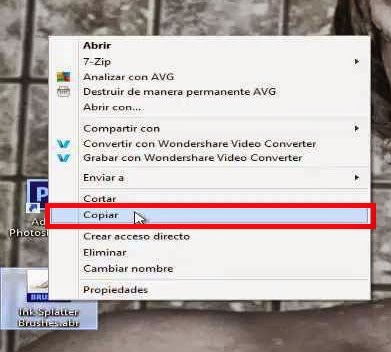
2.- Te vas a la dirección que se muestra en la imagen, ésta puede variar, dependiendo de que Windows tengas, si tienes la version de 64bit será igual a la que se muestra, pero si tienes un Windows de 32bit (x86), la carpeta “Archivos de programa” tendrá un (x86) al final, ejemplo: Archivos de programa (x86).
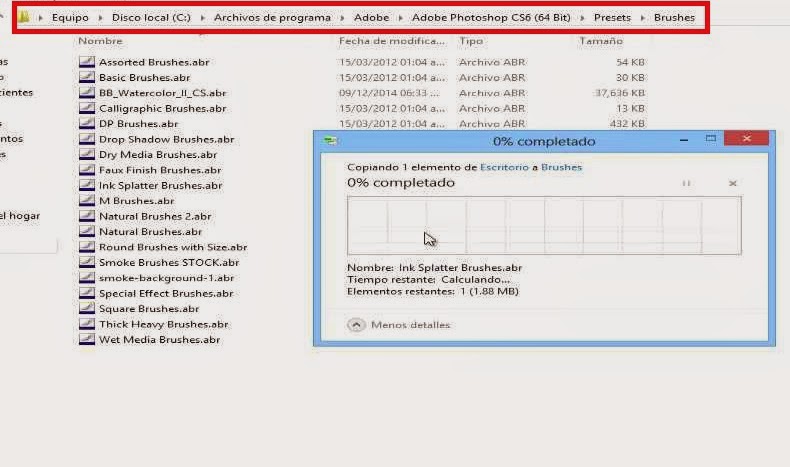
1.- Para instalar fuentes pues primero tienes que descargar tu fuente, hay infinidad de páginas, yo, por ejemplo uso dafont.com.
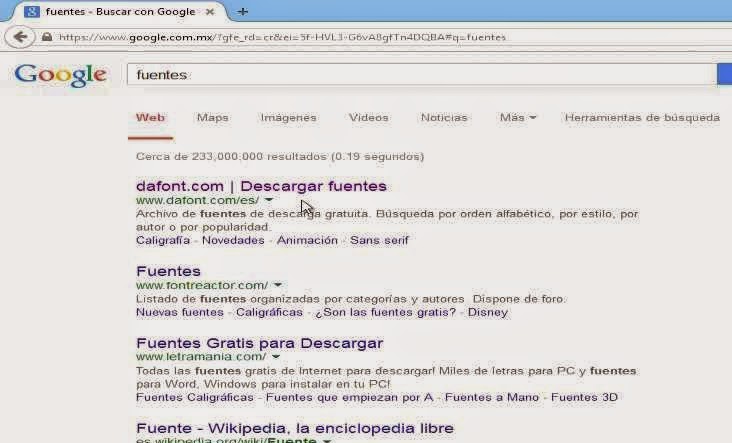
2.- Eliges la que desees y la descargas.
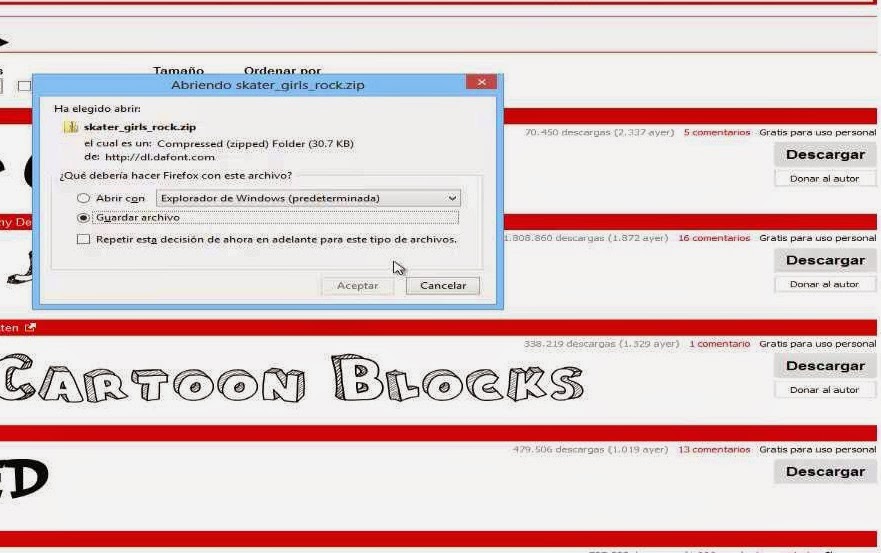
3.- La descomprimes.
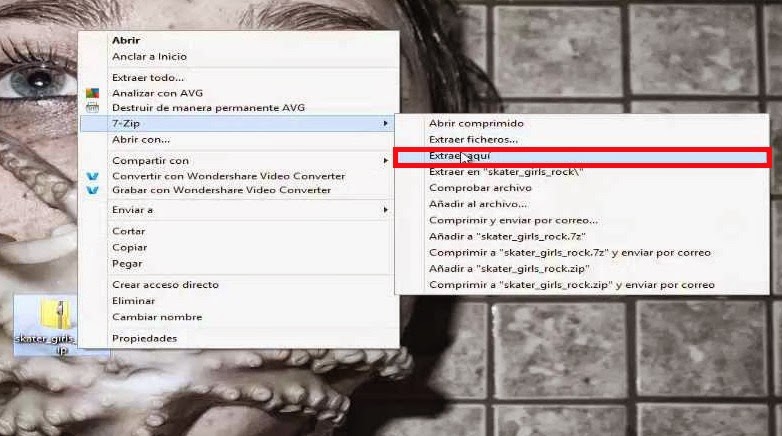
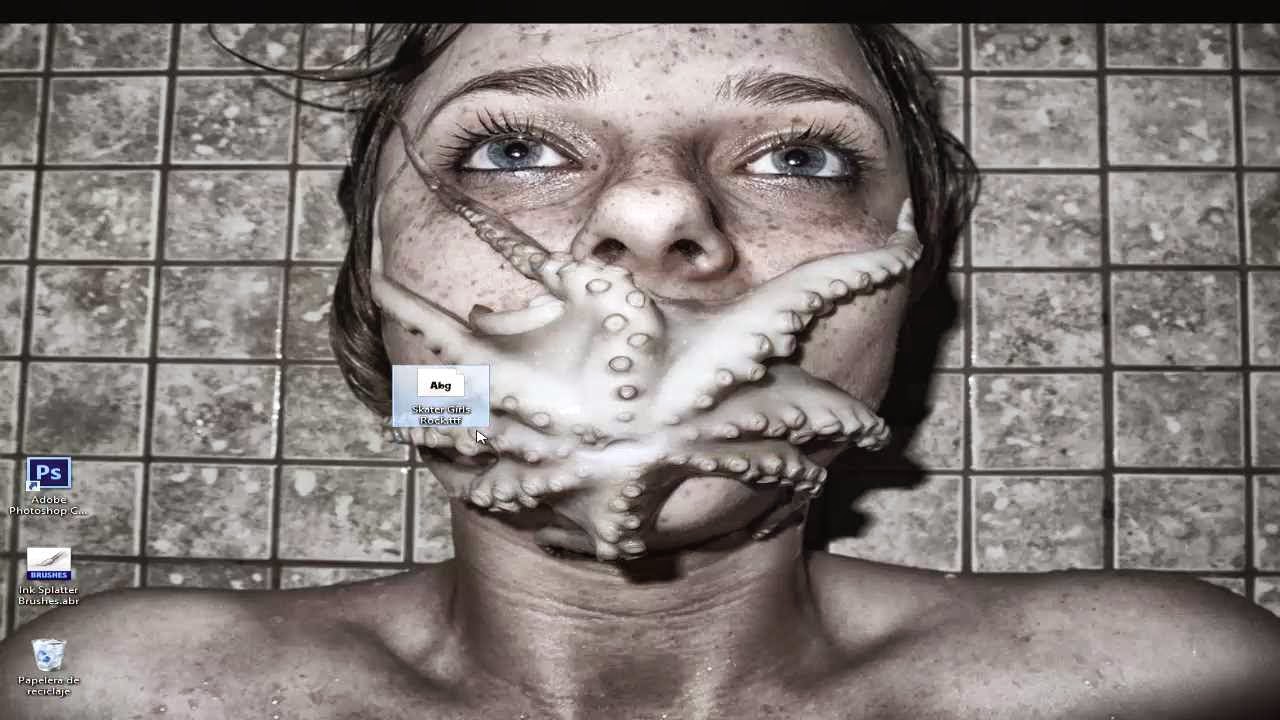
4.- Y te vas al panel de control, en “ver por” cambias a iconos grandes y das click en fuentes.

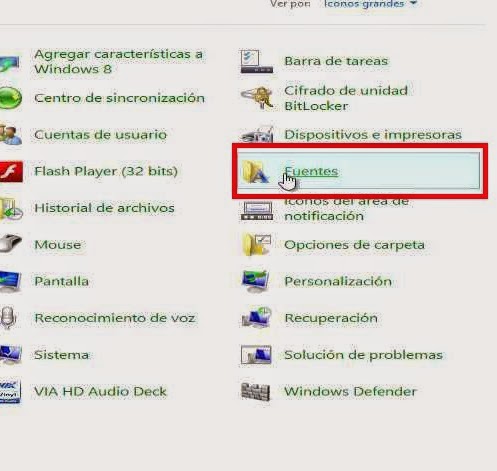
5.- Ahora simplemente arrastra la fuente a la carpeta y listo.
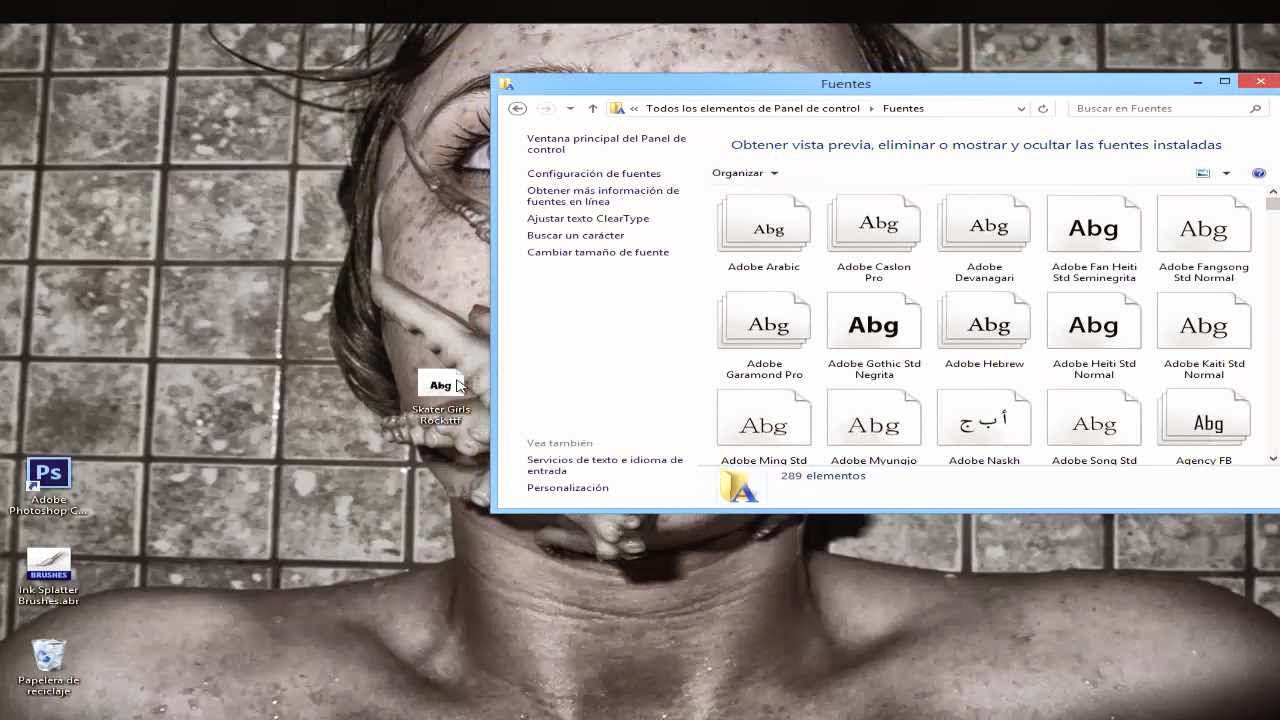
Asegúrate de visitar el canal para más tutoriales.








